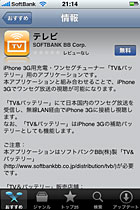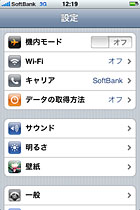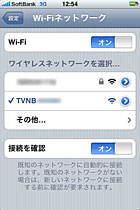iPhone 3Gでワンセグ視聴──「TV&バッテリー」を使ってみた:「テレビ」アプリはユーティリティカテゴリーに(1/2 ページ)
ソフトバンクモバイルが2008年12月31日から、一部の直営店で「iPhone 3G」専用オプション「TV&バッテリー」の販売を始めた。1月9日からは、全国のソフトバンクショップで購入可能だ。
ITmedia +D Mobileの読者も、約3割以上が「iPhone 3Gでワンセグが見たい」と回答していることからも分かるとおり、TV&バッテリーは発表当初から非常に注目度の高い周辺機器だった。12月中旬以降の発売予定となっていたため、販売開始を心待ちにしていたiPhone 3Gユーザーも多いことだろう。
TV&バッテリーの価格は9840円。1月1日には専用アプリ「テレビ」の配信も始まり、ついにiPhone 3Gでワンセグを見ることが可能になった。1月7日には使い勝手を向上した1.0.1がリリースされている。早速その機能や使い勝手を見てみよう。
シンプルなパッケージ構成
TV&バッテリーは、ソフトバンクBBが手がけたiPhone 3G専用のオプションであり、販売はソフトバンク携帯電話の取扱店が行う。パッケージ構成はとてもシンプルで、TV&バッテリー本体のほかには、充電に使用するUSBケーブルが1本と取扱説明書が同梱されている。
TV&バッテリーの本体は、ワンセグのホイップアンテナを収納した状態で50(幅)×85(長さ)×15(厚さ)ミリと、iPhone 3Gより2周りほど小さく、厚さは若干厚い。右側面に電源スイッチとリセットスイッチがあり、底面にUSBコネクタを2つ搭載する。事前に発表されていたとおり、iPhone 3Gの充電と、専用アプリ「テレビ」を用いてワンセグの視聴が可能だ。なおiPod touchでは利用できない。

 TV&バッテリーの電源ボタンは右側面にある。その下には、ピンを差し込んで押すリセットスイッチもある。底面にTV&バッテリー充電用のmini BのUSBコネクタと、iPhoneを充電するためのType AのUSBコネクタを備える
TV&バッテリーの電源ボタンは右側面にある。その下には、ピンを差し込んで押すリセットスイッチもある。底面にTV&バッテリー充電用のmini BのUSBコネクタと、iPhoneを充電するためのType AのUSBコネクタを備える購入してまず最初にするのは、TV&バッテリーの充電だ。充電は付属のUSBケーブルのmini B端子をTV&バッテリーに、Type A端子をiPhone 3Gに付属のUSB電源アダプタにつないで行う。満充電までの所要時間は、USB電源アダプタで行った場合最大約120分、PCのUSBポートに接続した場合は最大約180分となっている。
TV&バッテリーのバッテリー容量は3.7ボルト/1200mAh。iPhone 3Gに内蔵のバッテリーとほぼ同程度の容量があり、満充電の状態でiPhone 3Gを約1回分(100%充電にはならない程度)充電できる。iPhone 3Gへの充電時間は約100分。iPhone 3Gを充電するには、iPhone 3Gに同梱されるDockコネクタUSBケーブルを使うことが推奨されているが、iPodの充電ができるUSB変換コネクタのようなものを別途用意すれば、動作保証の対象外にはなるがケーブルを2本持ち歩く必要はなくなる。
ワンセグを視聴するには、まずApp Storeでアプリを入手
TV&バッテリーの充電をしている間に、iPhone 3G本体でやっておく作業がある。専用アプリ「テレビ」のダウンロードだ。iPhoneアプリはすべてApp Store経由で入手する必要がある。
App Storeでテレビアプリを入手するには2つの方法がある。1つはiPhone 3G本体でApp Storeを立ち上げて直接ダウンロードする方法、もう1つはiTunesを立ち上げ、PCやMacで一度ダウンロードしてからiPhone 3Gにインストールする方法。ただ、手間を考えるとiPhone 3Gで直接ダウンロードする方が簡単だ。バージョン1.0.1のアプリのサイズは769Kバイトとそれほど大きくないので、それほど時間はかからない。パケット通信料を節約したければ、無線LANのある環境で作業するといいだろう。
テレビアプリは、本稿執筆時点では「おすすめ」の「New」の中にあるものが見付けやすいが、ジャンル別のメニューから「ユーティリティ」の「無料トップ」を開いてもいい。見つからなければ「検索」で「テレビ」を探せば出てくるはずだ。アプリは無料なので、見付けたらすぐインストールしよう。
無線LANと地域の設定を経てようやくワンセグ視聴
インストールが完了しても、すぐにワンセグが見られるわけではない。TV&バッテリーは無線LAN(Wi-Fi)経由で映像データを送信するため、アプリを起動する前にWi-Fiの設定をする必要がある。TV&バッテリーの電源を入れて、設定に進もう。ちなみにTV&バッテリーは電源スイッチを長押しすると起動するが、起動が完了するまでに20秒ほどかかるので(緑色の電源LEDが点滅から点灯に変わるまで)、しばらく待とう。
TV&バッテリーの電源を入れたら、iPhone 3Gの「設定」から「Wi-Fi」にアクセスして、まずはWi-Fiがオンになっているか確認する。普段無線LANを使っていなければ、ここでオンに切り替える。無線LANを有効にすると、付近のアクセスポイントを検索し、接続可能なアクセスポイントが「ワイヤレスネットワークを選択...」に表示されるので、その中からTV&バッテリーの底面に記載されているSSIDと同じものを選択すると接続は完了だ。SSIDは、初期設定では「TVNBxxxxxxx」という名前になっているのですぐに分かるだろう。
Copyright © ITmedia, Inc. All Rights Reserved.
アクセストップ10
- 飲食店でのスマホ注文に物議、LINEの連携必須に批判も 「客のリソースにただ乗りしないでほしい」 (2025年12月04日)
- 「楽天ポイント」と「楽天キャッシュ」は何が違う? 使い分けのポイントを解説 (2025年12月03日)
- NHK受信料の“督促強化”に不満や疑問の声 「訪問時のマナーは担当者に指導」と広報 (2025年12月05日)
- 「スマホ新法」施行前にKDDIが“重要案内” 「Webブラウザ」と「検索」選択の具体手順を公開 (2025年12月04日)
- 三つ折りスマホ「Galaxy Z TriFold」の実機を触ってみた 開けば10型タブレット、価格は約38万円 (2025年12月04日)
- 楽天ペイと楽天ポイントのキャンペーンまとめ【12月3日最新版】 1万〜3万ポイント還元のお得な施策あり (2025年12月03日)
- 楽天の2年間データ使い放題「バラマキ端末」を入手――楽天モバイル、年内1000万契約達成は確実か (2025年11月30日)
- サイゼリヤの“注文アプリ”が賛否を呼ぶ理由──「使いやすい」「紙メニュー前提」など多様な意見 (2025年11月23日)
- Z世代で“友人のInstagramアカウント乗っ取り”が流行? いたずらで済まない不正アクセス禁止法違反 保護者が注意すべきこと (2025年12月04日)
- 鉛筆デザインのiPad用スタイラスペン「Nelna Pencil」発売 物理ボタンに9機能を設定可能 (2025年12月03日)